本来我以为是不会有这篇文章的,因为当初在 Mac OS X 10.9 系统上非常容易的就安装好了 IPython,谁想到如今升级到了 Mac OS X 10.11(El Capitan)反倒让很多当年顺理成章做成的事情变的不再那么方便。
因为 Mac OS X 10.11(El Capitan)默认开启了SIP(System Integrity Protection)功能,一些系统文件就算使用sudo大法也无法搞定,比如安装 IPython,安装 XtraFinder.app,在 SIP “保护”下都不能完美安装使用。
IPython:
IPython是一个 Python 的交互式 Shell,比默认的Python Shell好用得多,支持变量自动补全,自动缩进,支持bash shell命令,内置了许多很有用的功能和函数。
安装方法如下:
首先重启系统,在开机声音响起的同时按住Command + R键,当出现苹果 Logo 黑白画面的时候松开键盘,进入恢复模式的操作面板,然后打开终端,输入:
csrutil disable
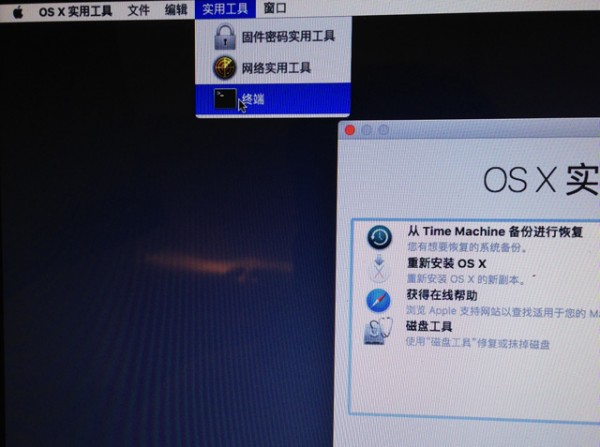
执行命令后再重启系统,这样SIP功能就关闭了。
进入系统后打开「终端」,前提是已经安装了 pip(参考这篇文章),然后输入:
pip install ipython
接下来就能看到安装画面:
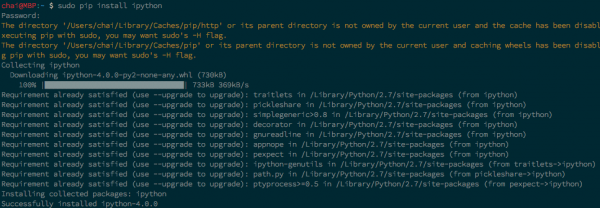
因为我第一次安装的时候没有关闭 SIP,导致安装过程出现错误,在关闭 SIP 后重新安装,提示我需要升级部分文件,于是我又在「终端」里输入以下命令进行升级:
pip install -U ipython
升级成功后执行命令ipython就可以正常使用 IPython 了:
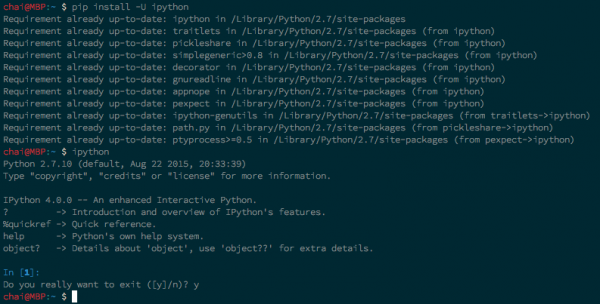
XtraFinder:
XtraFinder一款 Finder 增强工具,支持多标签 Finder,支持 Mac OS X 的全屏功能,支持设置是否在右上角顶部菜单显示 XtraFinder 图标, 支持快速显示/隐藏文件,支持自定义快捷键,支持右键新建文件等等。
安装方式如下:
先去官网下载安装包,然后在已经关闭了 SIP 功能的前提下执行安装文件。
XtraFinder.app 成功安装后,将/Library/ScriptingAdditions/目录下的XtraFinder.osax文件移动到/System/Library/ScriptingAdditions/目录下

然后打开终端输入命令:
sudo ln -s /System/Library/ScriptingAdditions/XtraFinder.osax /Library/ScriptingAdditions/
重启系统后即可正常使用了。
如果上面两项都安装成功后,可以再把SIP功能重新开启。开启的方法是在重启后按住Command + R键进入恢复模式的操作面板,然后打开终端输入:
csrutil enable
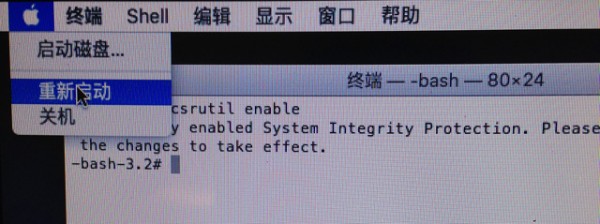
命令执行后,重启系统,这样 SIP 功能又正常运作了。